7 Cách Sửa Lỗi Airpods Không Tự Động Kết Nối Nhanh Nhất
Dưới đây là các mẹo khắc phục lỗi Airpods không tự động kết nối ( hay còn gọi là tự động chuyển đổi giữa các thiết bị ). Airpods được thiết kế để tự động kết nối với một thiết bị Apple khác bất cứ khi nào bạn phát âm thanh hoặc trả lời cuộc gọi. Tuy nhiên, có nhiều nguyên nhân khác nhau dẫn đến tình trạng Airpods bị mất tính năng này. Hãy đọc tiếp để biết các cách khác nhau giúp Airpods tự động kết nối giữa các thiết bị.

Kiểm Tra Tình Trạng Sạc Airpods
Airpods pin yếu dễ bị lỗi, đặc biệt là về kết nối. Điều này là do hiệu suất bị giảm để tiết kiệm năng lượng. Thử sạc Airpods để khắc phục tình trạng này. Bạn có thể kiểm tra mức pin trên Airpods bằng cách đặt chúng vào hộp sạc và mở nắp. Màu sắc của đèn LED sẽ hiển thị mức sạc của chúng: màu xanh là đầy pin, màu cam hổ phách là cần sạc.
Xem thêm: Phải Làm Gì Nếu Airpod Bị Lỗi Không Kết Nối Được
Kiểm Tra Khả Năng Tương Thích Của Airpods
Airpods 1 không có tính năng tự động chuyển đổi. Bạn nên kiểm tra phiên bản đang sử dụng để biết mẫu đang dùng có tính năng này hay không. Bạn có thể tìm thấy số kiểu máy của Airpods bằng cách kiểm tra dòng văn bản đầu tiên ở mặt dưới của đầu tai nghe bên phải . Nếu số bắt đầu bằng A1 thì tai nghe bạn đang dùng là Airpods 1. Do đó, bạn không thể sử dụng tính năng tự động chuyển đổi.
Sử Dụng Cùng Một ID Apple Trên Các Thiết Bị
Thiết bị của bạn phải sử dụng cùng một ID Apple để tự động chuyển đổi. Nếu không, Airpods sẽ tự động chuyển sang bất kỳ thiết bị nào bạn đã ghép nối trước đó, chẳng hạn như điện thoại của bạn bè hoặc máy tính ở nơi làm việc. Dưới đây là cách kiểm tra ID Apple của bạn:
iPhone hoặc iPad: Nhấn vào Cài đặt > tên của bạn > Đăng nhập & Bảo mật . Bạn có thể xem địa chỉ email và số điện thoại bạn đã sử dụng để đăng nhập vào thiết bị của mình.
Mac: Nhấp vào menu Apple > Cài đặt hệ thống > tên của bạn > Đăng nhập & bảo mật. Thông tin chi tiết của bạn sẽ ở dưới Email & Số điện thoại.
Xem thêm: Airpod Bị Lỗi Không Kết Nối Được Apple Watch
Kích Hoạt Tính Năng Chuyển Đổi Tự Động
Tính năng chuyển đổi tự động sẽ được thiết lập tự động khi bạn kết nối Airpods với hai thiết bị có cùng ID Apple. Tuy nhiên, quá trình này đôi khi gặp trục trặc có thể khiến tính năng này không được thiết lập. Cũng có thể vô tình tắt tính năng tự động tắt. Kích hoạt chức năng theo cách thủ công sẽ khắc phục điều này.
- Ghép nối AirPods với iPhone, iPad của bạn.
- Mở Cài đặt > Bluetooth .
- Nhấn vào “i” bên cạnh Airpods.
- Nhấn Kết nối với iPhone,iPad này .
- Chọn Tự động.
Xem thêm: Sửa Lỗi Airpod Không Kết Nối Được Trên Thiết Bị Trong Và Ngoài Apple
Cập Nhật Hệ Điều Hành Mới
Các bản cập nhật hệ điều hành (OS) được phát hành để sửa các trục trặc và lỗi. Nếu bạn đang chạy một hệ điều hành cũ, bạn có thể đã gặp phải một lỗi đã được khắc phục bằng bản cập nhật mới hơn.
Cập Nhật Firmware AirPods Khi Không Tự Động Kết Nối
Giống như các bản cập nhật hệ điều hành, các bản cập nhật Airpods thường sửa các lỗi gây ra sự cố kết nối. Mặc dù chương trình cơ sở của bạn sẽ tự động nâng cấp. Nhưng bạn sẽ muốn kiểm tra thủ công xem liệu chương trình cơ sở có bị “bỏ quên” chưa cập nhật hay không:
- Kết nối AirPods với điện thoại của bạn.
- Mở Cài đặt > Bluetooth .
- Nhấn vào “i” bên cạnh Airpods
- Phiên bản chương trình cơ sở của bạn sẽ được hiển thị.
- Kiểm tra các phiên bản mới nhất trên Hỗ trợ của Apple .
Đặt Lại Airpods Không Tự Động Kết Nối
Việc đặt lại thiết bị của bạn sẽ khôi phục cài đặt mặc định của chúng, thường xóa mọi lỗi chúng đã mắc phải. Đây là cách thực hiện:
- Đặt Airpods của bạn vào hộp đựng và đóng nắp lại.
- Đợi ít nhất ba mươi giây để đảm bảo tai nghe được kết nối với hộp đựng.
- Đi vào Cài đặt > Bluetooth của thiết bị của bạn .
- Nhấn vào nút “i” bên cạnh Airpods
- Cuộn xuống và chọn Quên thiết bị.
- Mở nắp hộp sạc, sau đó giữ nút ở mặt khoảng 15 giây.
- Chờ cho đến khi đèn nhấp nháy màu trắng > Đã cài đặt lại thành công.
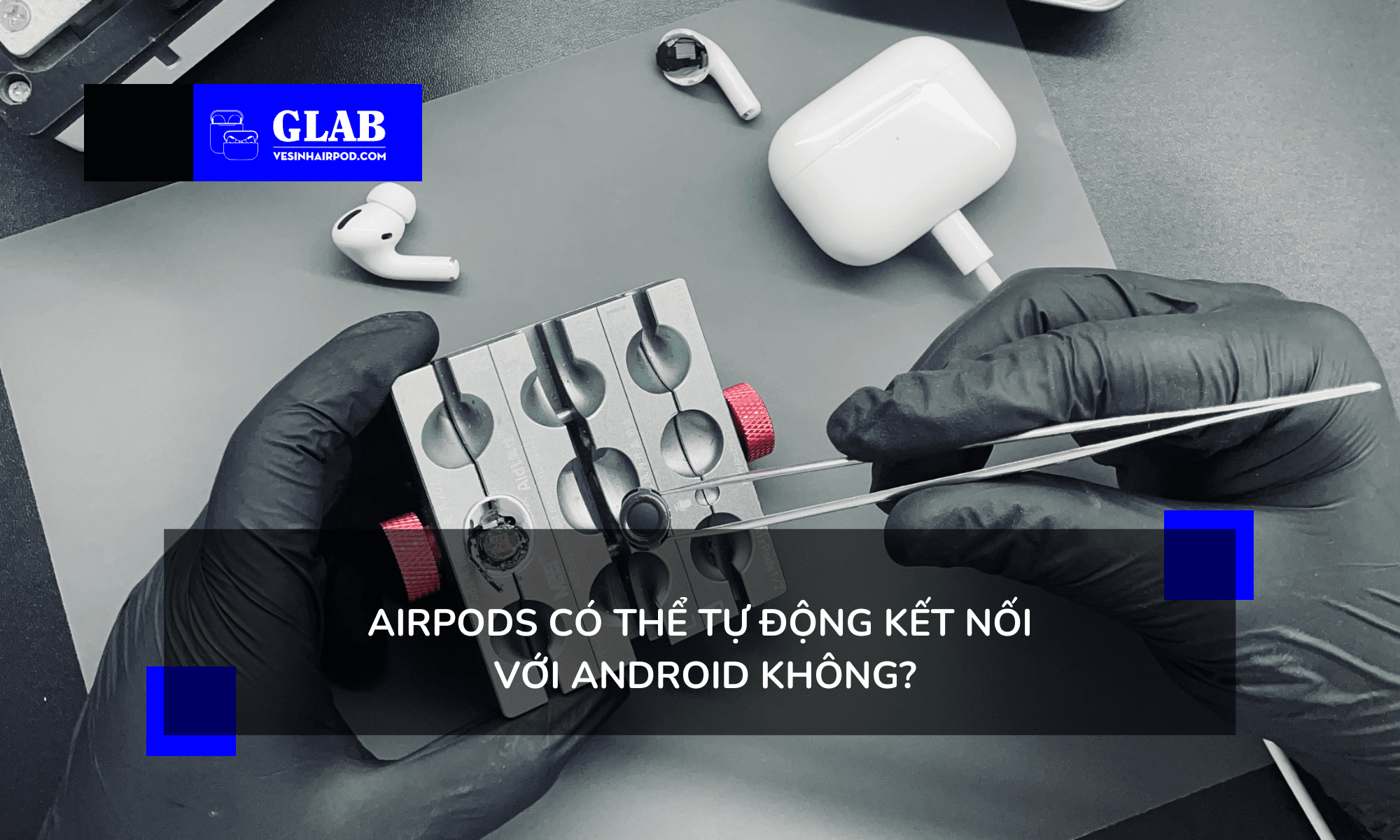
Airpods Có Thể Tự Động Kết Nối Với Android Không?
Khi bạn kết nối Airpods với điện thoại Android, chúng sẽ tự động kết nối khi bạn lấy chúng ra khỏi hộp, giống như mọi tai nghe Bluetooth khác. Tuy nhiên, tính năng tự động chuyển đổi là tính năng chỉ có ở Apple và không hoạt động với điện thoại Android .
Nếu gặp sự cố khi kết nối Airpods với Android, bạn nên kiểm tra xem cả hai thiết bị đã được sạc chưa và bạn có đang sử dụng phương thức kết nối phù hợp hay không. Bạn cũng nên ngắt kết nối Airpods khỏi mọi thiết bị Apple mà chúng có thể ưu tiên, sau đó thử đặt lại điện thoại và tai nghe.
Vậy là bạn đã biết 7 cách sửa lỗi nhanh nhất cho tình trạng mất chuyển đổi kết nối tự động trên Airpods của mình. Đón xem và tìm hiểu các cách khắc phục các lỗi khác trên Airpods của bạn trên Website Glab, trong chuyên mục Tin Tức nha. Cám ơn bạn và hẹn gặp lần sau nhé !



